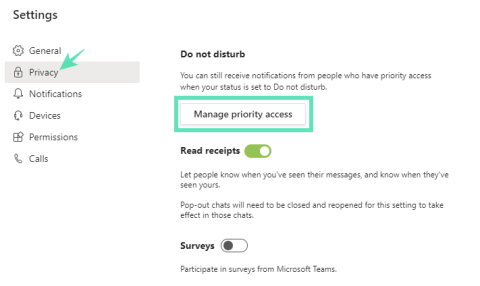Microsoft Teams je jednou z najlepších platforiem na komunikáciu a spoluprácu. Vďaka jednoduchému, ale výkonnému používateľskému rozhraniu Microsoft Teams je tímová práca aj z tých najvzdialenejších miest mimoriadne pohodlná.
Ako jednotlivec získate množstvo praktických funkcií, ktoré výrazne zlepšujú vašu celkovú produktivitu . Od ľahko ovládateľných klávesových skratiek až po šikovné a praktické prepínače, je tu veľa čo obdivovať. V tomto diele si však vezmeme jednu z najobľúbenejších funkcií Microsoft Teams: Prioritný prístup.
Obsah
Čo je Prioritný prístup?
Predtým, ako sa dozvieme o prioritnom prístupe, musíme sa krátko pozrieť na Nerušiť aka DND. Ako už názov napovedá, stav DND bráni nikomu, aby vás rušil – čo znamená, že nebudete dostávať upozornenia na prichádzajúce hovory alebo správy.
A hoci DND dokáže zázraky, keď sa snažíte urobiť nejakú prácu, jeho schopnosť izolovať vás od vašich kolegov môže byť dosť nepohodlná. Sú prípady, keď by ste chceli počuť od niektorých dôležitých ľudí, aj keď ste „v zóne“ – napríklad od svojho šéfa.
Microsoft s týmto problémom rátal a prišiel s riešením v podobe Prioritného prístupu. Vďaka zavedeniu v roku 2018 vám to umožňuje pridať niekoľko výnimiek do vášho zoznamu DND, čím sa zabezpečí, že ich upozornenia dostanete včas.
Ako prijímať upozornenia napriek stavu Nerušiť?
Ako už bolo spomenuté, pridanie kontaktu do zoznamu prioritných prístupov im umožňuje obísť protokoly DND. Takže jednoducho pridajte kontakt do svojho zoznamu priorít a budete pripravení. Postup:
Krok 1: Prejdite na Nastavenia a kliknite na Súkromie.
Krok 2: V časti Nerušiť kliknite/klepnite na Spravovať prioritný prístup.

Krok 3: Vyhľadajte číslo a uložte ho. Váš kontakt nebude mať problémy s kontaktovaním, aj keď je zapnuté DND.

Ako odstrániť kontakt z prioritného prístupu na zastavenie upozornení?
Chcete odstrániť kontakt zo svojho zoznamu prioritných prístupových práv? Ak chcete odstrániť nechcenú osobu, jednoducho postupujte podľa týchto krokov:
Krok 1: Prejdite na Nastavenia a kliknite na Súkromie.
Krok 2: Prejdite na Spravovať prioritný prístup.
Krok 3: Zo zoznamu kontaktov vyberte kontakt, ktorý chcete odstrániť, a klepnite na tlačidlo „X“.

Súvisiace :